La oss si at du vil justere tidsplandatoen for et prosjekt ved å legge til to uker for å se hva den nye fullføringsdatoen blir, eller du vil finne ut hvor lang tid det vil ta å fullføre én enkelt aktivitet i en liste over prosjektoppgaver. Du kan legge til eller trekke fra et antall dager til eller fra en dato ved hjelp av en enkel formel, eller du kan bruke regnearkfunksjoner som er utformet for å fungere spesielt med datoer i Excel.
Legge til eller trekke dager fra en dato
La oss si at en faktura forfaller den andre fredagen i hver måned. Du vil overføre midler til sjekkkontoen slik at disse midlene ankommer 15 kalenderdager før denne datoen, slik at du trekker 15 dager fra forfallsdatoen. I eksemplet nedenfor ser du hvordan du legger til og trekker fra datoer ved å skrive inn positive eller negative tall.
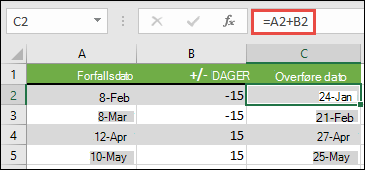
-
Skriv inn forfallsdatoene i kolonne A.
-
Angi antall dager du vil legge til eller trekke fra i kolonne B. Du kan angi et negativt tall for å trekke dager fra startdatoen og et positivt tall som skal legges til i datoen.
-
Skriv inn =A2+B2 i celle C2, og kopier ned etter behov.
Legge til eller trekke måneder fra en dato med DAG.ETTER-funksjonen
Du kan bruke DAG.ETTER-funksjonen til raskt å legge til eller trekke måneder fra en dato.
DAG.ETTER-funksjonen krever to argumenter: startdatoen og antall måneder du vil legge til eller trekke fra. Hvis du vil trekke fra måneder, skriver du inn et negativt tall som det andre argumentet. =DAG.ETTER("15.09.19";-5) returnerer for eksempel 15.04.19.
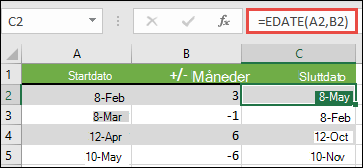
-
I dette eksemplet kan du skrive inn startdatoene i kolonne A.
-
Angi antall måneder som skal legges til eller trekkes fra i kolonne B. Hvis du vil angi om en måned skal trekkes fra, kan du angi et minustegn (-) før tallet (f.eks. -1).
-
Skriv inn =DAG.ETTER(A2;B2) i celle C2, og kopier ned etter behov.
Obs!:
-
Avhengig av formatet på cellene som inneholder formlene du skrev inn, kan Excel vise resultatene som serienumre. 8. februar 2019 kan for eksempel vises som 43504.
-
Excel lagrer datoer som sekvensielle serienumre, slik at de kan brukes i beregninger. Som standard er 1. januar 1900 serienummer 1, og 1. januar 2010 er serienummer 40179 fordi det er 40 178 dager etter 1. januar 1900.
-
Hvis resultatene vises som serienumre, merker du de aktuelle cellene og fortsetter med følgende trinn:
-
Trykk CTRL+1 for å åpne dialogboksen Formater celler , og klikk fanen Tall .
-
Klikk Dato under Kategori, velg datoformatet du vil bruke, og klikk deretter OK. Verdien i begge cellene skal da vises som en dato i stedet for som et serienummer.
-
-
Legge til eller trekke år fra en dato
I dette eksemplet legger vi til og trekker år fra en startdato med følgende formel:
=DATO(ÅR(A2)+B2;MÅNED(A2);DAG(A2))
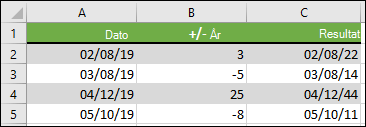
Slik fungerer formelen:
-
ÅR-funksjonen ser på datoen i celle A2, og returnerer 2019. Den legger deretter til 3 år fra celle B2, noe som resulterer i 2022.
-
Funksjonene MÅNED og DAG returnerer bare de opprinnelige verdiene fra celle A2, men DATO-funksjonen krever dem.
-
Til slutt kombinerer DATO-funksjonen disse tre verdiene til en dato som er tre år i fremtiden – 08.02.22.
Legge til eller trekke fra en kombinasjon av dager, måneder og år til/fra en dato
I dette eksemplet legger vi til og trekker fra år, måneder og dager fra en startdato med følgende formel:
=DATO(ÅR(A2)+B2,MÅNED(A2)+C2,DAG(A2)+D2)
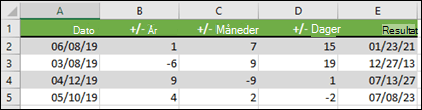
Slik fungerer formelen:
-
ÅR-funksjonen ser på datoen i celle A2, og returnerer 2019. Den legger deretter til ett år fra celle B2, noe som resulterer i 2020.
-
MÅNED-funksjonen returnerer 6, og legger deretter til 7 i den fra celle C2. Dette blir interessant, fordi 6 + 7 = 13, som er 1 år og 1 måned. I dette tilfellet vil formelen gjenkjenne dette og automatisk legge til et nytt år i resultatet, og bumping det fra 2020 til 2021.
-
DAG-funksjonen returnerer 8, og legger til 15 i den. Dette fungerer på samme måte som MÅNED-delen av formelen hvis du går over antall dager i en gitt måned.
-
DATO-funksjonen kombinerer deretter disse tre verdiene til en dato som er 1 år, 7 måneder og 15 dager i fremtiden – 23.01.21.
Her er noen måter du kan bruke en formel eller regnearkfunksjoner som fungerer med datoer til å gjøre ting som å finne innvirkningen på tidsplanen for et prosjekt hvis du legger til to uker eller tiden det tar å fullføre en aktivitet.
La oss si at kontoen din har en faktureringssyklus på 30 dager, og at du vil ha pengene på kontoen din 15 dager før faktureringsdatoen for mars 2013. Slik gjør du det ved hjelp av en formel eller funksjon for å arbeide med datoer.
-
Skriv inn 13.02.2013 i celle A1.
-
Skriv inn =A1-15 i celle B1.
-
Skriv inn =A1+30 i celle C1.
-
Skriv inn =C1-15 i celle D1.
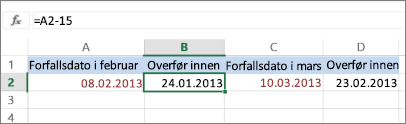
Legge til måneder i en dato
Vi bruker DAG.ETTER-funksjonen , og du trenger startdatoen og antall måneder du vil legge til. Slik legger du til 16 måneder i 24.10.13:
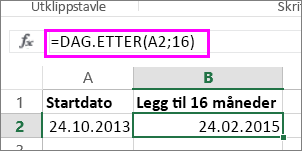
-
Skriv inn 24.10.10 i celle A1.
-
Skriv inn =DAG.ETTER(A1;16) i celle B1.
-
Hvis du vil formatere resultatene som datoer, merker du celle B1. Klikk pilen ved siden av Tallformat, > Kort dato.
Trekke måneder fra en dato
Vi bruker den samme DAG.ETTER-funksjonen til å trekke måneder fra en dato.
Skriv inn en dato i celle A1, og skriv inn formelen =DAG.ETTER(15.04.2013,-5) i celle B1.
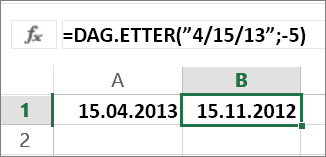
Her angir vi verdien for startdatoen som angir en dato i anførselstegn.
Du kan også bare referere til en celle som inneholder en datoverdi, eller ved å bruke formelen =DAG.ETTER(A1;-5) for det samme resultatet.
Flere eksempler
Slik legger du år til eller trekker år fra en dato
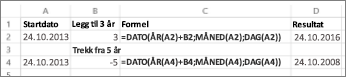
|
Startdato |
År lagt til eller trukket fra |
Formel |
Resultat |
|---|---|---|---|
|
10/24/2013 |
3 (legg til 3 år) |
=DATO(ÅR(A2)+B2;MÅNED(A2);DAG(A2)) |
10/24/2016 |
|
10/24/2013 |
-5 (trekk fra 5 år) |
=DATO(ÅR(A4)+B4;MÅNED(A4);DAG(A4)) |
10/24/2008 |










